
Table of Contents
ec2? ssh? putty?
aws EC2 인스턴스는 클라우드 컴퓨터이다.
이 클라우드 컴퓨터를 조작하기 위해서는 접근이 필요하다.
이 접근을 하는데 필요한 절차를 ssh 프로토콜이라고 한다.
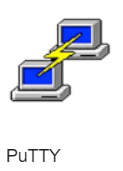
이 프로토콜을 활용해 ec2에 접근하는 방법을 찾아보면 거의 다 putty를 설치하여 활용하는 방법일텐데, 나는 내 컴퓨터에 뭐가 추가적으로 쌓이고 설치되는 걸 극도로 귀찮아하고 싫어하는 편이다.
많은 사람들이 모르는 사실. Windows 10 이상부터 openssh 클라이언트가 기본으로 제공 된다.
오늘은 이를 이용한 aws ec2 접근 방법을 알려주겠다.
windows에서 ec2 ssh 접속하기
자 우선 키보드의 ‘Windows’키를 누른다.
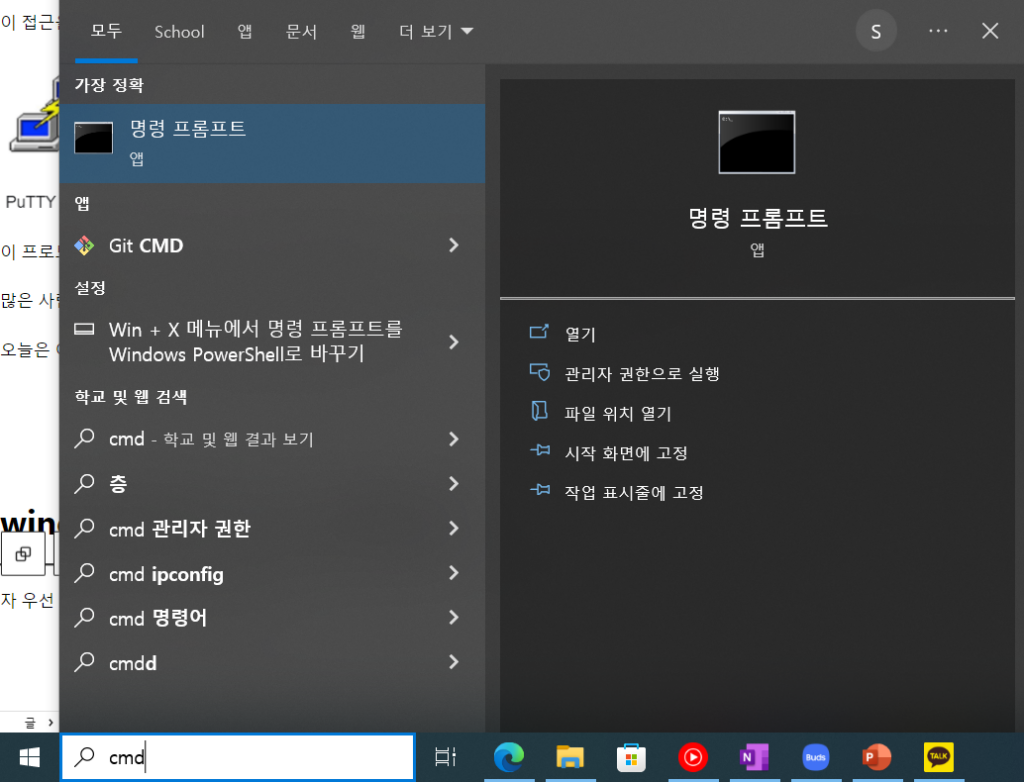
아래 나오는 검색창에 cmd를 입력하면 ‘명령 프롬프트’라는 결과가 나오는데, 이를 선택하여 실행하자.
!더 빨리 켜고 싶다면, win + r -> cmd -> 엔터 ㄱㄱ !
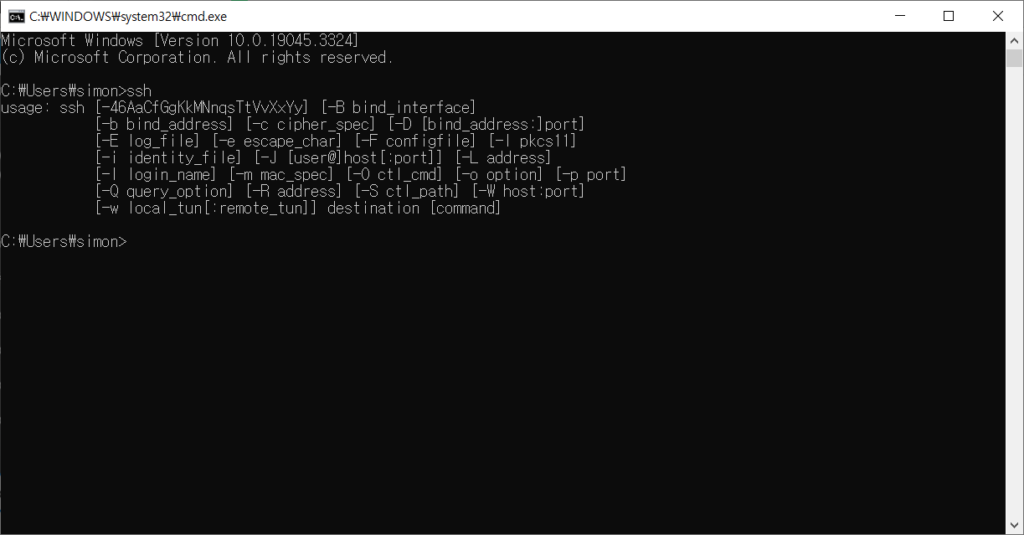
자 켜졌다면 ssh를 입력해보자.
‘usage : ssh [블라블라…’ 라고 뜨면 당신의 PC에도 openssh 클라이언트가 내장되어 있는 것이다!
이를 활용해서 ec2 인스턴스에 접근만 하면 된다!
Amazon Web Services Sign-In 우선 aws 콘솔에 로그인하자!
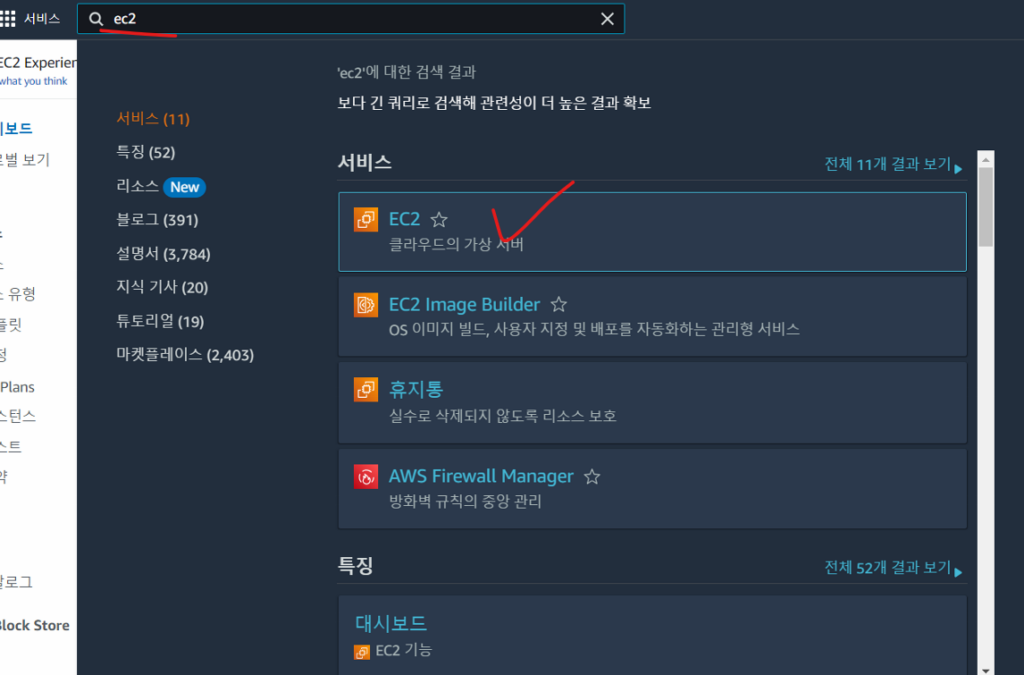
접근 정보를 확인하기 위해 aws 콘솔에 로그인!
콘솔 검색창에 ec2를 입력하여 ‘서비스’의 ‘EC2’ 항목을 선택!

좌측 메뉴에서 ‘인스턴스’ – ‘인스턴스’를 선택하면,
메인 화면에 ‘인스턴스’ 항목이 뜨는데 여기서 접근하고 싶은 인스턴스의 ‘인스턴스 ID’ 파란 링크를 선택함!

자 ‘인스턴스 요약’에서 ‘연결’을 누른다.
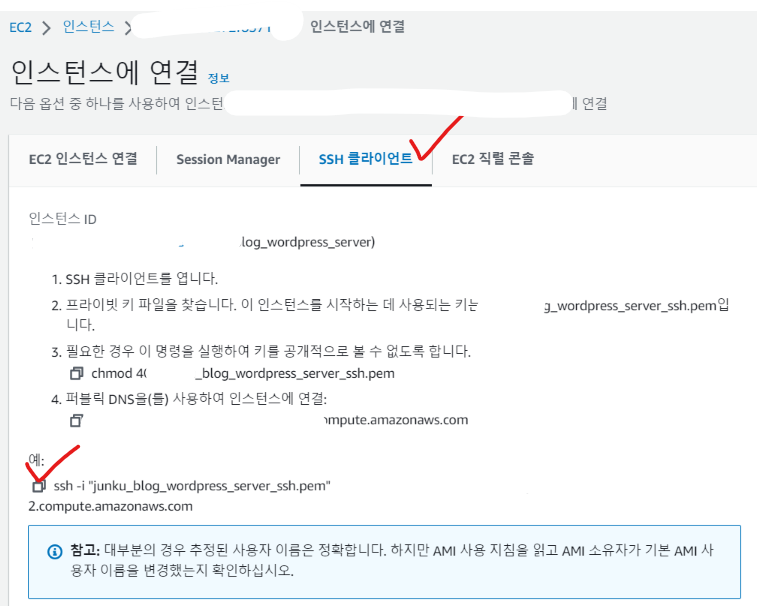
그러면 ‘인스턴스에 연결’ 화면이 뜨는데 여기서 ‘SSH 클라이언트’ 선택.
‘예:’ 아래의 접속 명령어를 복사한다.
!주의 : 잘 보면 ssh -i 다음에 .pem 파일을 기재하는데, 여기서 사전에 저장했던 .pem키가 있는 경로를 정확히 입력해주어야 한다.
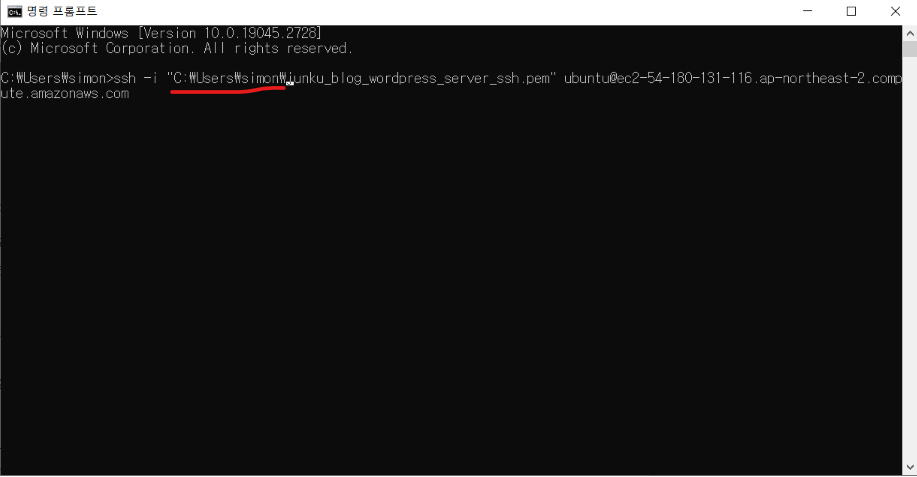
복사 된 텍스트를 아까 켜둔 ‘명령 프롬프트’에 붙여넣어 주고,
.pem키 부분을 .pem키의 위치가 있는 곳으로 정확히 수정해준다.
이후 엔터!
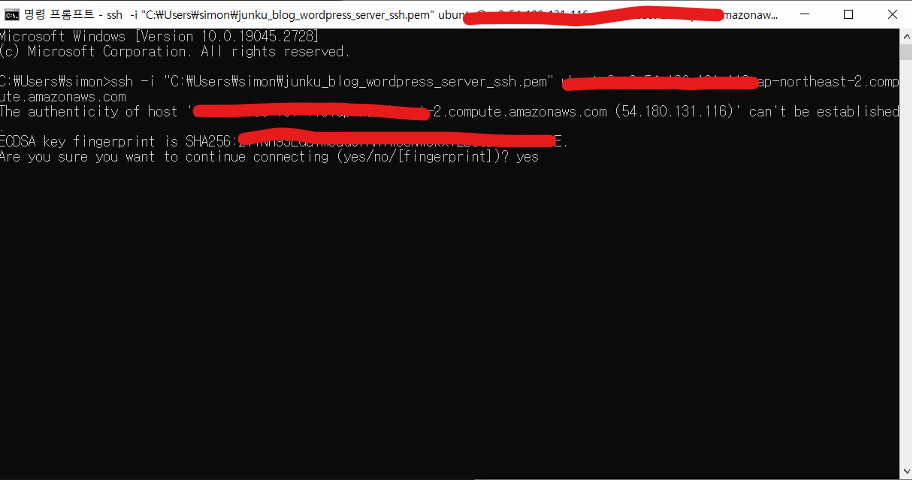
최초 접속 시, 호스트를 미리 등록해놓지 않으면 위처럼 신뢰할 것인지, 접근할 것인지를 물어보는데 그냥 ‘yes’입력 후 엔터!

성공적으로 ec2 인스턴스에 접근하는 것을 확인할 수 있다!!
openssh 클라이언트가 없다면?
설치해주면 된다.
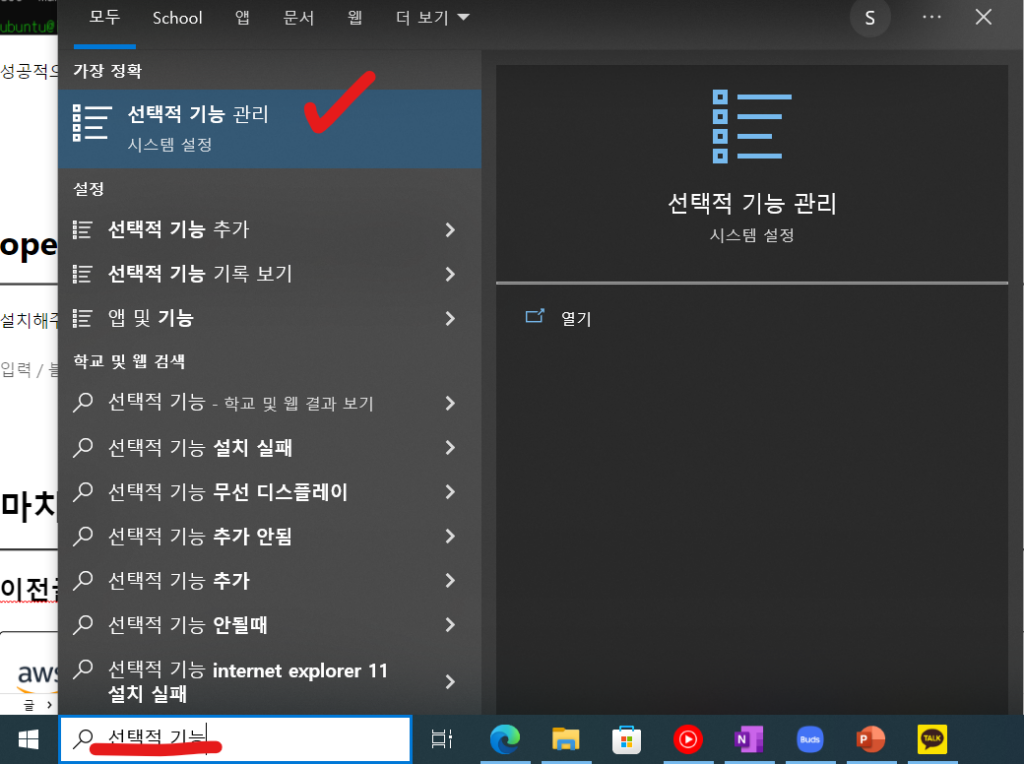
‘Windows’키를 눌러 아래 검색창에 ‘선택적 기능’ 검색!
그러면 ‘선택적 기능 관리’라는 시스템 설정이 나타나고 이를 선택!
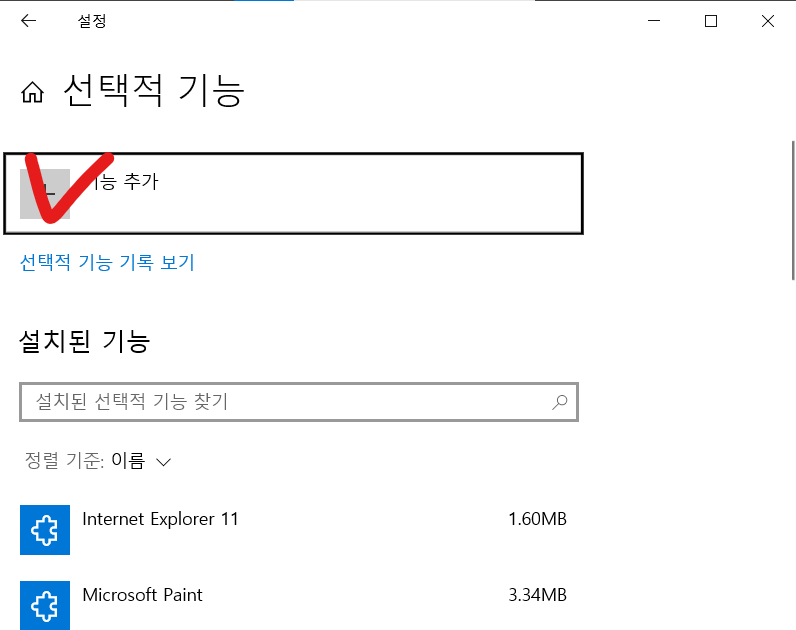
‘선택적 기능’ 설정 창이 뜨는데, 여기서 ‘기능 추가’ 선택.
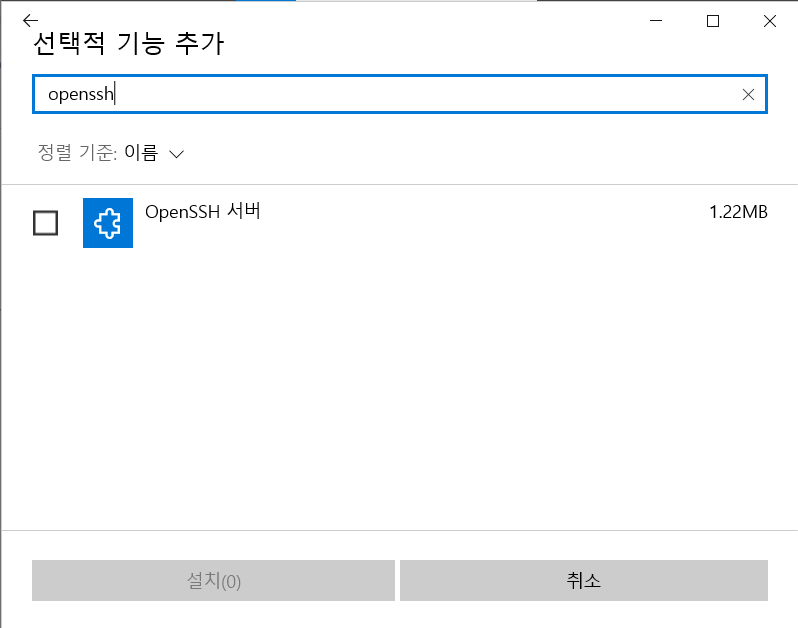
검색창에 ‘openssh’를 입력하면,
OpenSSH 서버, OpenSSH 클라이언트가 뜰 것임.
OpenSSH 클라이언트가 기설치 되어있는 사람은 안 뜬다.
이를 선택 후, 좌하단 ‘설치’를 선택하면 OpenSSH 클라이언트가 설치 됨.
이제 다시 위로 올라가서 절차대로 해보자!
마치며…
오늘은 간단하게 aws ec2 인스턴스를 windows의 내장 기능을 활용하여 접속하는 방법을 알아보았다!
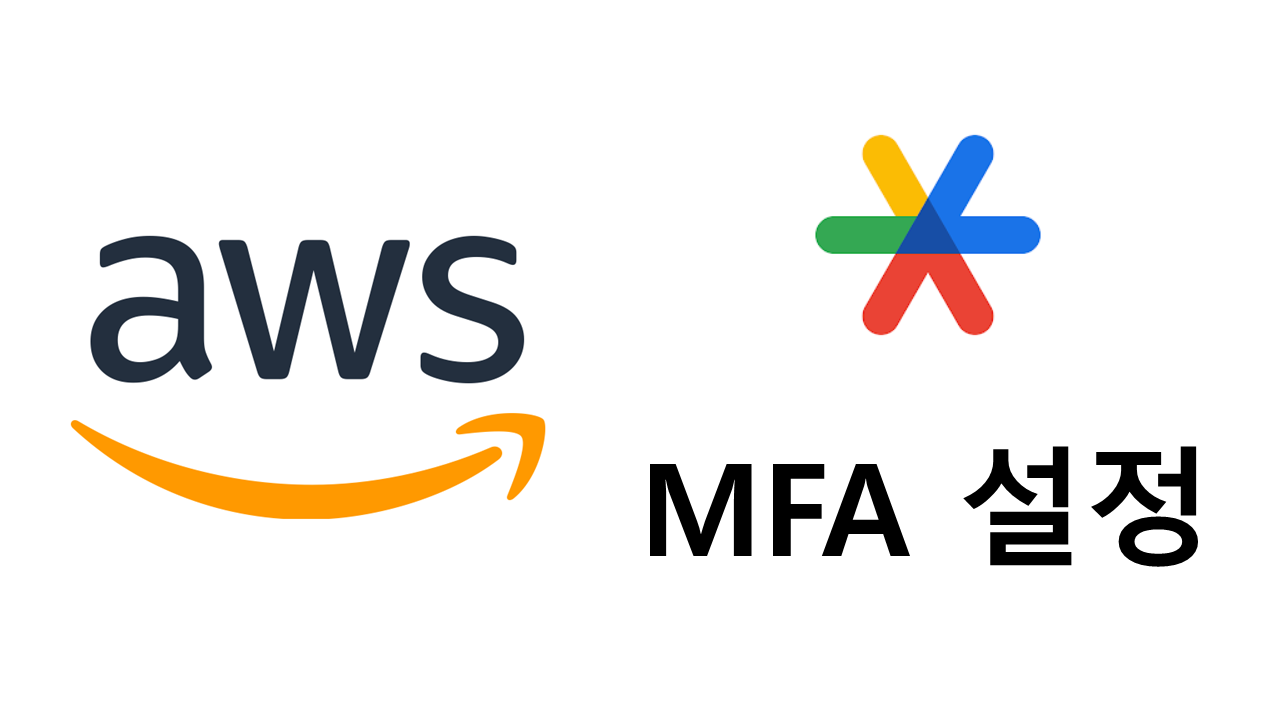
답글 남기기
댓글을 달기 위해서는 로그인해야합니다.